
Ha a Linux bármit jelent, akkor a választást jelenti. Még egy egyszerű feladat is elvégezhető, például sokféle módon azonosíthatja az aktuális felhasználót. Ez az oktatóanyag megmutatja, hogyan lehet a leggyorsabb és legegyszerűbb módszereket használni.
Miért kellene megtalálnia ajelenlegi felhasználó? Sok esetben a számítógép tulajdonosa az egyetlen felhasználó, és anélkül, hogy túl egzisztenciálisak lennének, valószínűleg ismerik magukat. Talán, de az is gyakori, hogy az emberek további felhasználói fiókokat hoznak létre, hogy a családtagok hozzáférjenek a számítógéphez. És ha valahol egy kiszolgálón csatlakozik egy távoli héjhoz, akkor lehet, hogy gyorsan emlékeztetnie kell a bejelentkezett felhasználónevet. Ha bejelentkezett munkamenetet lát, ahol senki nincs jelen, akkor hogyan lehet azonosítani az aktuális felhasználót a parancssorból?
Próbáljuk meg először a legegyszerűbb lehetőséget. Csak annyit kell tennünk, hogy megnézzük a parancssort. Alapértelmezés szerint a Linux disztribúcióinak felhasználóneve van a promptban. Egyszerű. Nem kellett semmit írnunk.

Ha a felhasználó megváltoztatta a figyelmeztetést valamilyen más formátumra, meg kell próbálnunk valami mást. A who parancs megadja nekünk a keresett információkat.
who

A kimenet a who megadja az aktuális felhasználó nevét, a terminált, amelybe be vannak jelentkezve, a bejelentkezés dátumát és időpontját. Ha távoli munkamenet, akkor azt is megmondja, ahonnan be vannak jelentkezve.
Összehasonlításképpen: whoami parancs nagyon kedves választ ad:
whoami

Ugyanazt az egyszavas választ kaphatja, ha visszhangja a $USER környezeti változó a képernyőhöz.
echo $USER

Az egybetűs parancs w kevesebb gépelést igényel, és további információt nyújt.
w

A w parancs megadja nekünk a kívánt felhasználói nevet és egy bónusz adatkészletet az adott felhasználó számára. Vegye figyelembe, hogy ha több felhasználó van bejelentkezve a Linux rendszerbe, akkor a w parancs felsorolja őket. Tudnia kell, hogy melyik terminálra jelentkezett be az érdeklődő felhasználó. Ha közvetlenül a Linux számítógépre jelentkeztek be, akkor ezek pts / o lesznek, tehát keresse meg a következőt: 0 w .
A w parancs biztosítja a rendszerindítási időt, az üzemidőt és az átlagos terhelést az előző öt, tíz és tizenöt percre, valamint az aktuális felhasználóval kapcsolatos alábbi információkat.
- USER: A felhasználónév.
- TTY: Az a terminál típusa, amelybe be vannak jelentkezve. Ez általában pts (ál-teletípus). : 0: a számítógéphez csatlakoztatott fizikai billentyűzet és képernyő.
- TÓL TŐL: A távoli gazdagép neve, ha ez egy távoli kapcsolat.
- BELÉPÉS@: Az az idő, amikor a felhasználó bejelentkezett.
- TÉTLEN: Holtidő. Ez megmutatja? Xdm? a képernyőképen, mert az X-Windows Display Manager alatt futunk, amely nem nyújtja ezt az információt.
- JCPU: Közös CPU-idő, ez a CPU-idő, amelyet az összes ehhez a folyamathoz csatolt folyamat használ. Más szavakkal, a felhasználó teljes CPU-ideje ebben a bejelentkezett munkamenetben.
- PCPU: Processzor-CPU idő, ez az aktuális folyamat által használt CPU-idő. Az aktuális folyamatot a WHAT oszlop nevezi.
- MIT: A felhasználó jelenlegi folyamata parancssori.
Most, hogy tudjuk, ki ez a felhasználó, további információkat szerezhetünk róluk. A id a parancs egy jó hely a kezdéshez. típus id, szóköz, a felhasználó neve és nyomja meg az enter billentyűt.
id dave

Ez megadja felhasználói azonosítóját (uid), csoportazonosítóját (gid) és azokat a csoportokat, amelyeknek tagjai. A csoportok kevésbé zsúfolt megjelenítését a groups parancs.
groups dave

Szép összefoglalót nyújt a finger parancs. Használat apt-get telepítse ezt a csomagot a rendszerére, ha Ubuntu vagy más Debian-alapú disztribúciót használ. Más Linux disztribúciókon inkább használja a Linux disztribúciók csomagkezelő eszközét.
sudo apt-get install finger
Ha már van finger telepítve, felhasználhatja bizonyos információk megjelenítésére a kérdéses felhasználóval kapcsolatban.
ujj dave
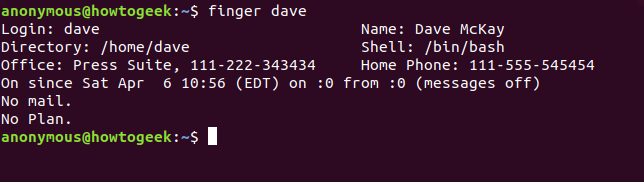
A legtöbb Linux rendszeren ezeknek a mezőknek néhány is meg fog felelnilegyen üres. Az iroda, a teljes név és a telefonszámok alapértelmezés szerint nincsenek kitöltve. A „Nincs terv” mező egy régi sémára utal, ahol néhány megjegyzést megadhat mindenkinek, aki érdeklődik, arról, hogy mit dolgozik, vagy mit tervez. Ha szerkeszti a .plan fájlt a saját mappájában, akkor a fájl tartalma hozzá lesz adva a kimenethez finger .
A bejelentkezett felhasználó nevének gyors felfedésekattintson az Ubuntu és sok más Linux disztribúción használt GNOME asztalon a képernyő jobb felső sarkában található rendszermenüre. A legördülő menü alsó bejegyzése a felhasználónév. Más Linux asztali környezetnek hasonlóan könnyen megtalálható menüben kell megjelenítenie felhasználónevét.
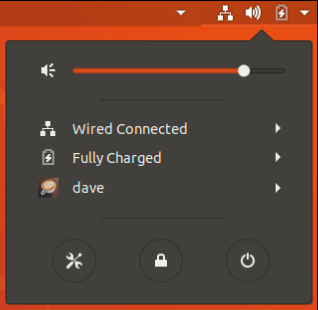
Ez könnyű volt, csak egy kattintás. De hol van a móka ebben?
Nem fogsz úgy érezni magát, mint egy digitális nyomozó, mint a Bash héj használatakor.








